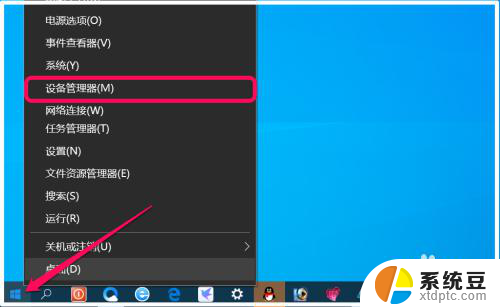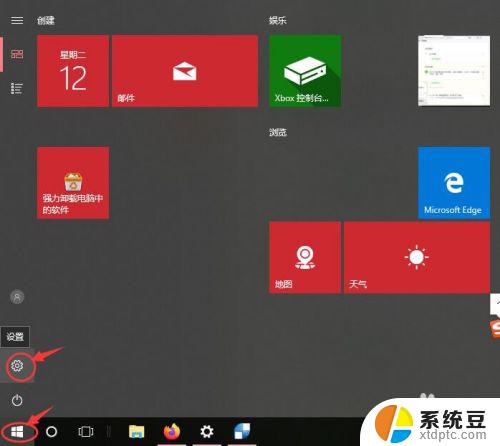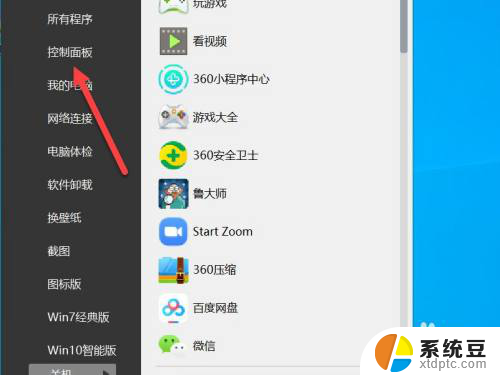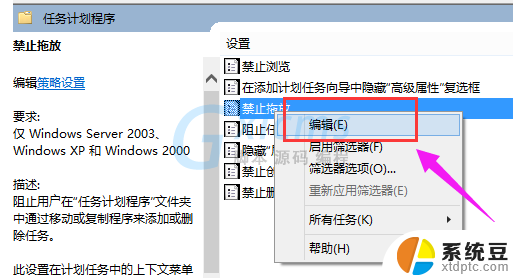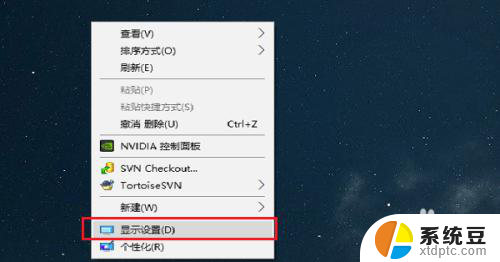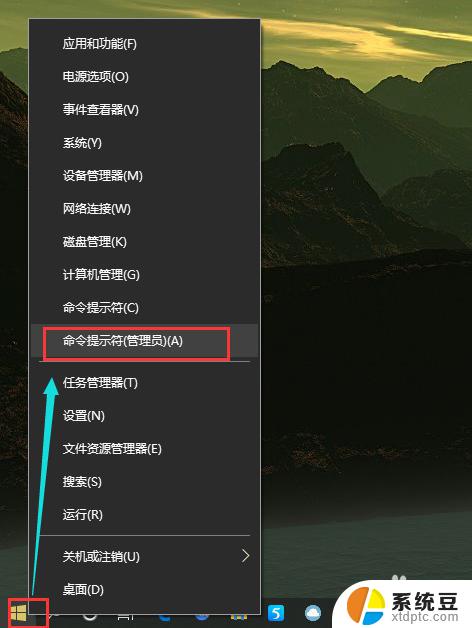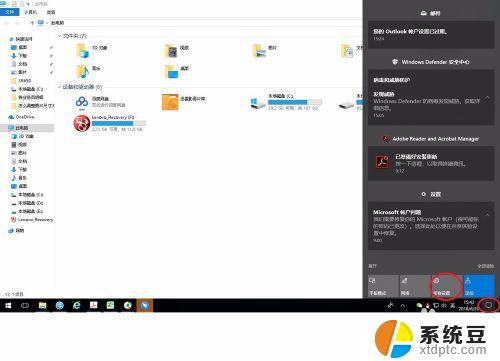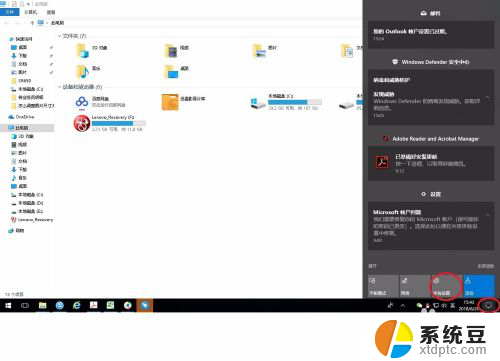电脑休眠唤醒后无线鼠标不能用 win10休眠后鼠标失灵怎么办
更新时间:2024-02-17 11:56:00作者:xtliu
在使用Windows 10时,有时候我们会遇到电脑休眠唤醒后无线鼠标无法正常使用的问题,这种情况下,我们可能会感到困扰,不知道该如何解决。幸运的是这个问题很常见,并且有一些简单的解决方法可以尝试。在本文中我们将探讨一些可能的原因,并提供一些有效的解决方案,以帮助您解决Windows 10休眠后鼠标失灵的问题。无论您是经常遇到这个问题,还是第一次遇到,本文都将为您提供有用的信息和指导,让您轻松解决鼠标失灵的困扰。
步骤如下:
1.在桌面上找到【此电脑】,鼠标右键点击后,选择【管理】。
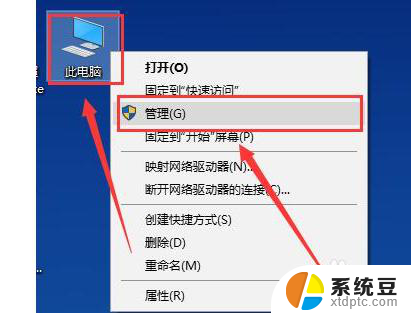
2.然后找到并点击这个【设备管理器】,在其中找到【鼠标和其他指针设备】并展开。
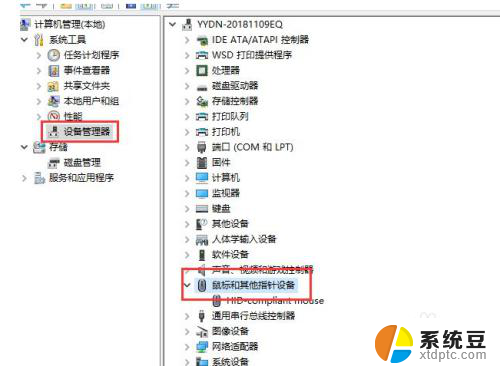
3.然后鼠标右键这个设备,选择【属性】。
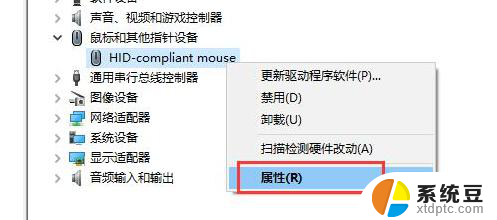
4.切换到【电源管理】选项中,勾选【允许此设备唤醒计算机】。
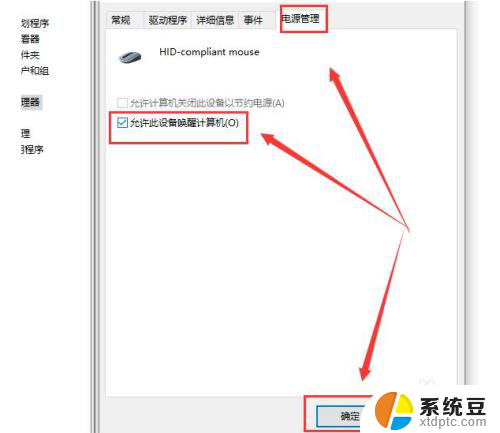
5.然后点击确定就行了。
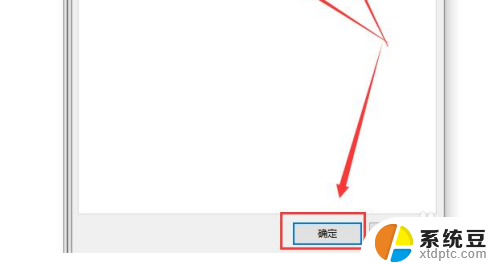
以上就是电脑休眠唤醒后无线鼠标不能使用的全部内容,如果你也遇到了同样的问题,可以参考我的方法来解决,希望对大家有所帮助。